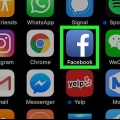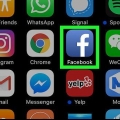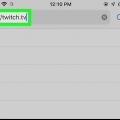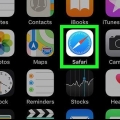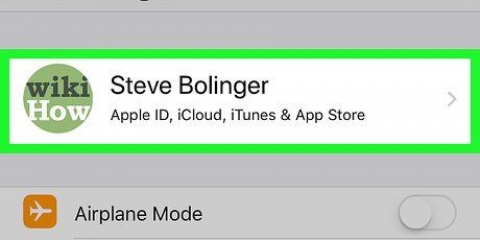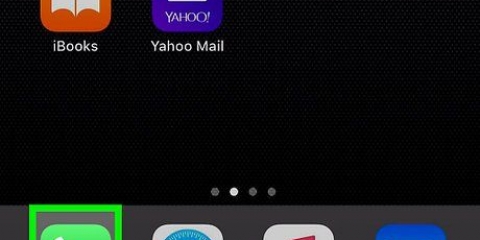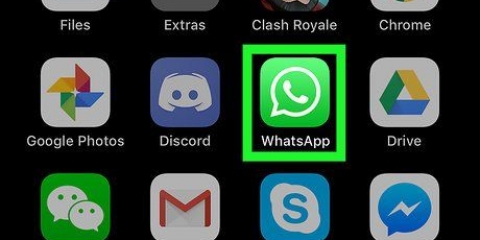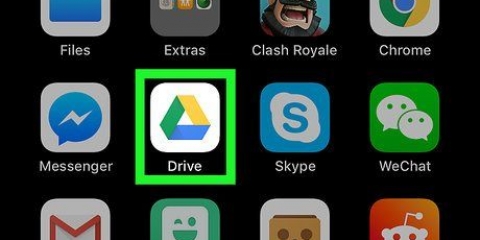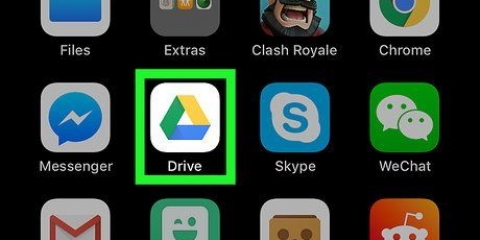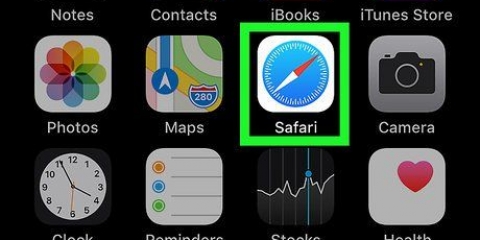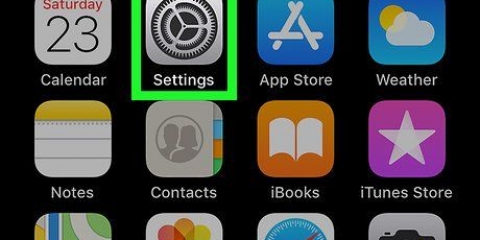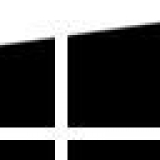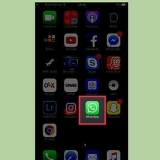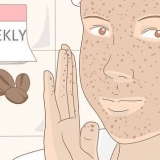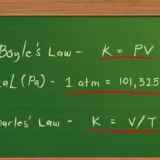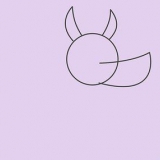Administrer itunes-abonnementer på iphone eller ipad
Denne vejledning vil lære dig, hvordan du finder en liste over alle dine app-abonnementer i iTunes Store og redigerer dine medlemsoplysninger ved hjælp af en iPhone eller iPad.
Trin

1. Åbn indstillingsmenuen på din iPhone eller iPad. Find og tryk på ikonet på din startskærm for at åbne appen Indstillinger.

2. Tryk på dit navn øverst. Dit navn og billede vises øverst i din indstillingsmenu. Hvis du trykker på den, åbnes din Apple ID-menu.

3. Trykke påiTunes & App butik. Denne mulighed er ved siden af
-ikonet i Apple ID-menuen.
4. Øverst skal du trykke på den e-mailadresse, der er knyttet til dit Apple-id. Din e-mailadresse er med blå bogstaver øverst på skærmen. Hvis du trykker på den, åbnes et nyt pop op-vindue.

5. Trykke påVis Apple ID i pop op-menuen. Dette åbner dine kontoindstillinger på en ny side.
Du kan blive bedt om at bekræfte din konto ved at indtaste din Apple ID-adgangskode eller Touch ID.

6. Rul ned og trykAbonnementer. Dette åbner en liste over alle dine nuværende og udløbne iTunes-abonnementer, inklusive Apple Music og tredjepartsapps.

7. Tryk på et abonnement på listen. Dette åbner dine abonnementsoplysninger på en ny side. Afhængigt af appen kan du muligvis ændre din medlemskabsplan, annullere dit abonnement eller genabonnere på en udløbet tjeneste.
Artikler om emnet "Administrer itunes-abonnementer på iphone eller ipad"
Оцените, пожалуйста статью
Lignende
Populær